Freshchat-Migrationsanleitungen
Wie verbindet man Freshchat mit dem Migration Wizard?
Um Daten zu Freshchat zu importieren, verbinden Sie sich mit dem Migration Wizard. Befolgen Sie diese Schritte, um ein API-Token zu erstellen:
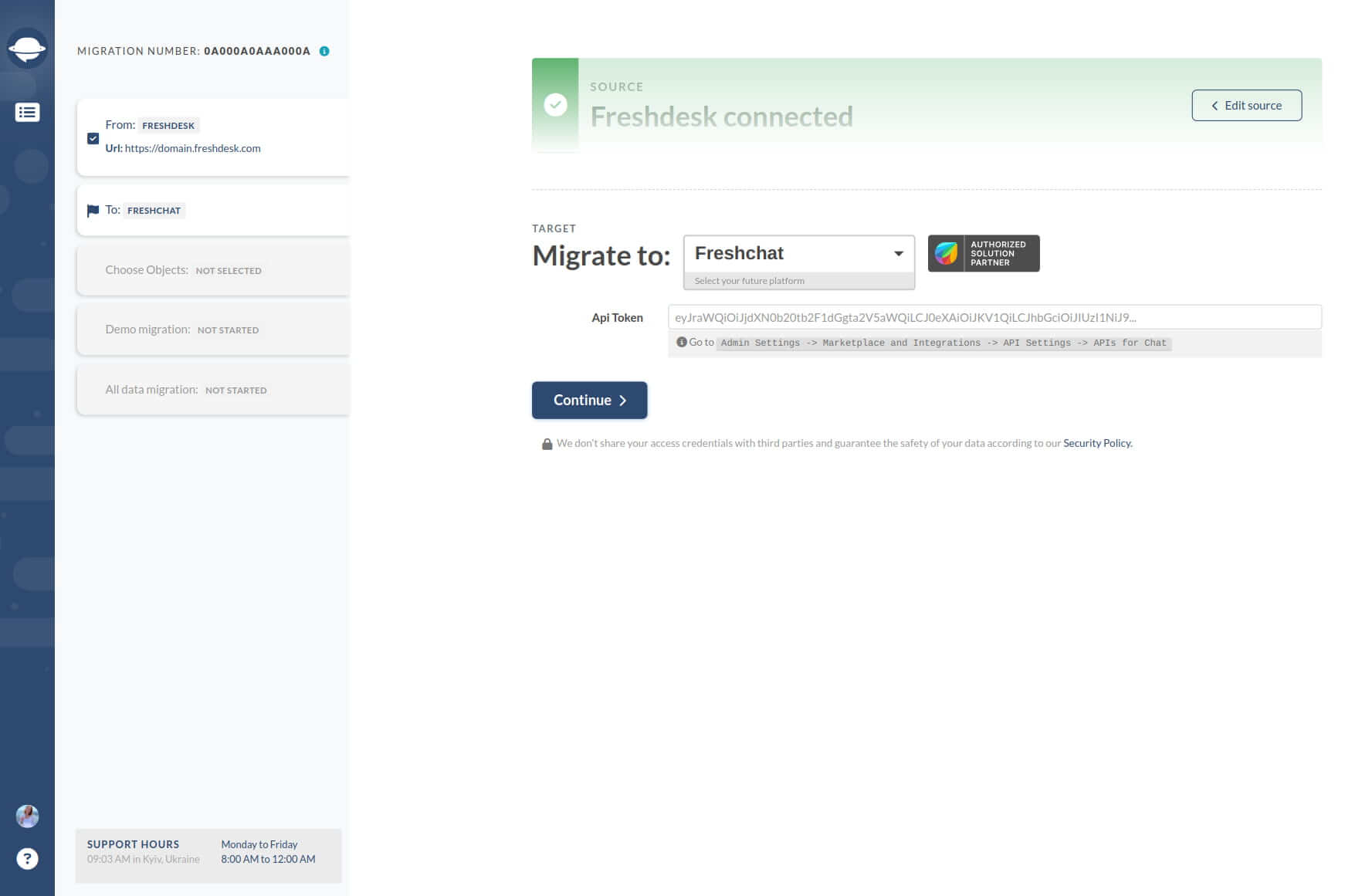
1. Melden Sie sich bei Ihrem Freshchat-Konto an und navigieren Sie zu den Admin-Einstellungen.
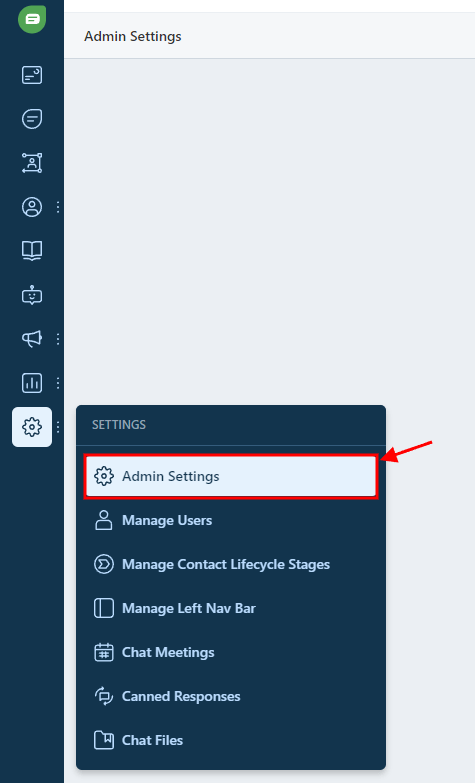
2. Scrollen Sie nach unten und wählen Sie "API-Einstellungen" unter "API".

3. Bestätigen Sie sich als Mensch, indem Sie den "Ich bin kein Roboter"-Test abschließen. Öffnen Sie API-Authentifizierung.
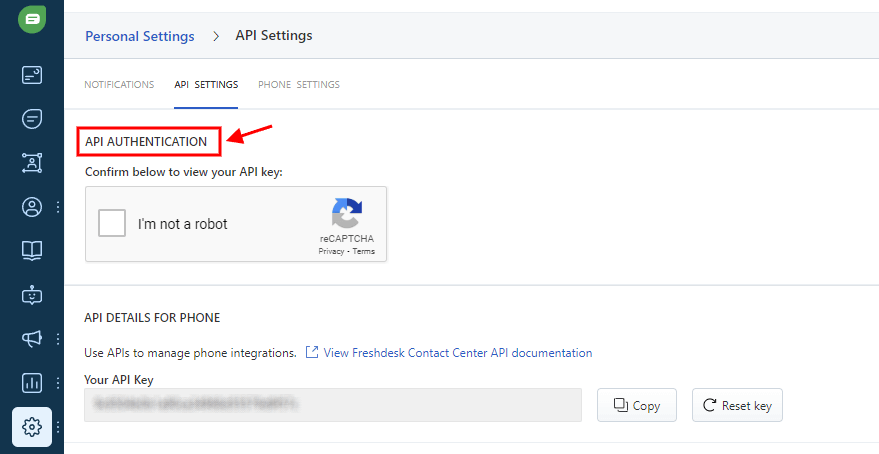
4. Klicken Sie auf „Token generieren“ neben „Ihrer API-Schlüssel“.
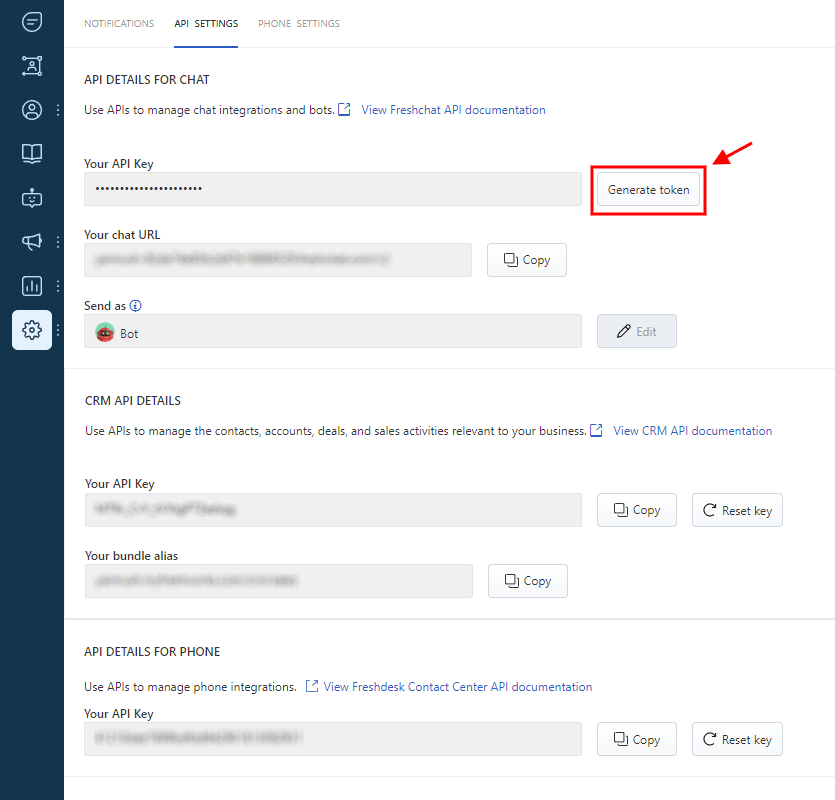
5. Kopieren Sie das generierte API-Token.
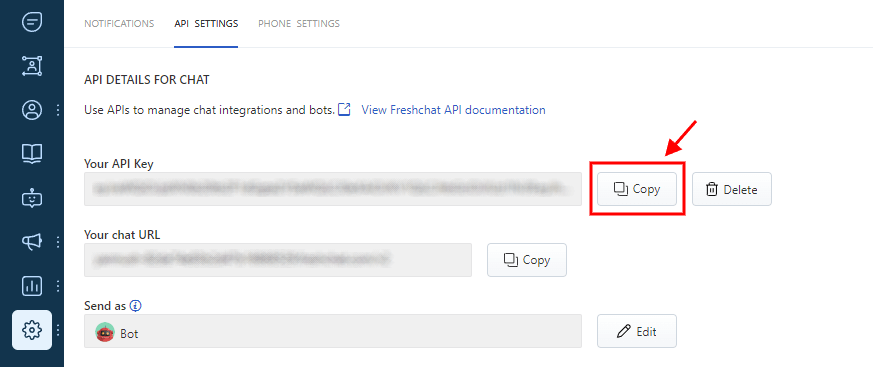
6. Kehren Sie zum Migration Wizard zurück und füllen Sie das erforderliche Feld mit dem kopierten API-Token aus. Sobald Sie Freshchat erfolgreich verbunden haben, fahren Sie mit der Einrichtung Ihrer Demo-Migration fort.